Giáo trình AutoCAD 2018 3D cơ bản
140.000 ₫
140.000 ₫
Trong phần mềm AutoCAD bạn có thể tạo 3 dạng mô hình là: Surface, Solid và Mesh được sử dùng trong các mô hình 3D của ngành kỹ thuật đối với các chi tiết và lắp ráp, surface được sử dụng để tạo ra các mặt hình dạng phức tạp như các chi tiết nhựa và lưới được dùng trong phim và game. Solid là dạng mô hình 3 chiều của các đối tượng thực tế có các đặt tính về vật lý, trọng tâm hấp dẫn, vùng bề mặt, thành phần quán tính và nhiều vấn đề khác. Surface là dạng cấu trúc không khối với nhiều bề dày khác nhau. Meshes dạng khác giống với Solid nhưng không phải là khối và không có đặt tính về thể tích. Trong phần nội dung này sẽ hướng dẫn các vấn đề về mô hình 3D cơ bản như là tạo, hiệu chỉnh và hiển thị mô hình solid
Trong phần mềm AutoCAD, nhiều không gian riêng lẻ được tạo ra để làm việc mới mô hình 3D. Trong môi trường làm việc, công cụ được bố trí rất ngăn nắp trên dãy Ribbon của Tab, menus, toolbars,… Bạn có thể kích hoạt môi trường làm việc bằng cách sử dụng mũi tên xổ xuống Workspace tại công cụ Quick Access Toolbar hay có thể kích hoạt môi trường làm việc bằng menu Workspace Switching trên thanh trạng thái. Bạn cũng có thể bắt đầu với Autocad bằng vào trực tiếp môi trường không gian làm việc 3D bằng cách sử dụng template :acad3D.dwt, acadiso3D.dwt, acad -Named Plot Styles3D, or acadISO-Named, Plot Styles3D


Môi trường làm việc 3D Modeling. Chưa đựng dãy Ribbon và công cụ liên quan đến mô hình hóa 3D. Theo như mặc định, Tab Home được lựa chọn mặc định trong dãy Ribbon. Từ các tab này bạn có thể truy cập vào các công cụ để tạo và chỉnh sửa các khối solid và meshes, hiệu chỉnh mô hình hiển thị, làm việc với hệ tọa độ.
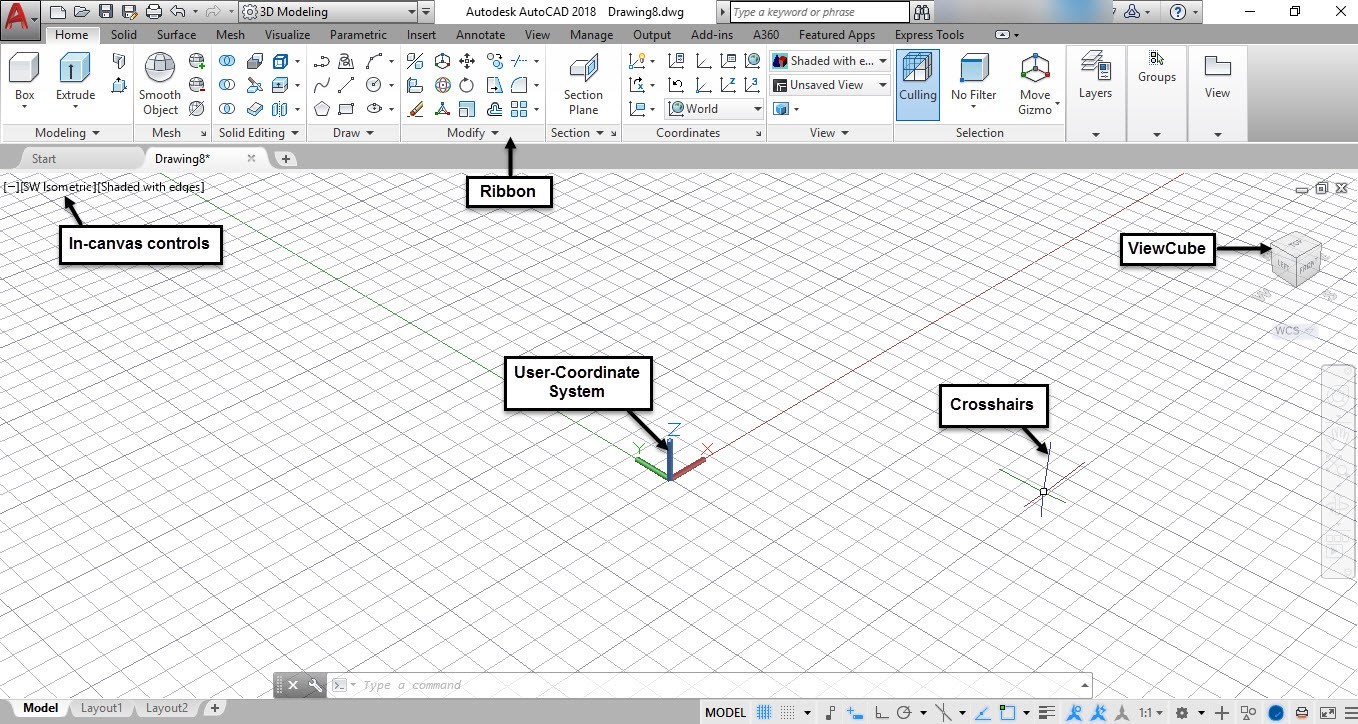

Một số tab khác được thêm vào như Solid, Surface, Mash và Render. Tab Solid chưa đựng những công cụ để tạo mô hình khối Solid, Tab Surface và Mesh được sử dụng để tạo mô hình surface và biên dạng phức tạo; Tab Visualize sử dụng để tạo hình ảnh hiện thực cho mô hình Solid và Surface.
ViewCube được sử dụng để hiệu chỉnh khung nhìn của mô hình nhanh chóng và dễ dàng. Nó được đặt tại vị trí góc phải của màn hình làm việc. Sử dụng ViewCube, bạn có thể chuyển đổi giữa standard và isometric views, rotate mô hình, chuyển đổi Home view của mô hình và tạo một hệ thống tọa độ người dùng mới. Bạn cũng có thể thay đổi chức năng của Viewcube thông quan việc sử dụng hộp thoại ViewCube Setting. Click chuột phải vào Viewcube và lựa chọn ViewCube Settings; Hộp thoại ViewCube Setting sẽ mở ra
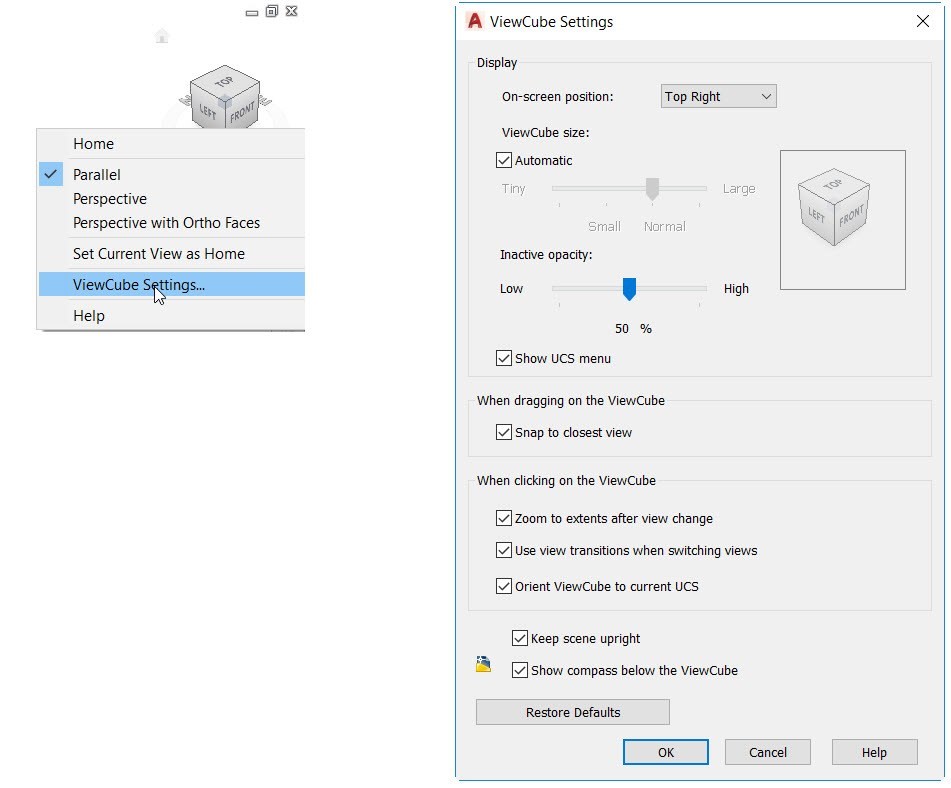

Bạn cũng có thể hiệu chỉnh View mô hình bằng cách sử dụng In-canvas. Thêm vào đó, bạn cũng có thể chay đối cách view mô hình và hiệu chỉnh hiển thị bằng những công cụ trên màn hình window sử dụng In-canvas.


Bây giờ bạn có thể tạo mô hình 3D bằng việc sử dụng công cụ có sẵn trên phần mềm AutoCAD.
Nội dung giáo trình:
102 trang
Giá: 80.000đ

Nội dung:
Phần 1:
Trong phần này sẽ giới thiệu về những nội dung sau:
Phần 2:
Trong chương này sẽ giới thiệu đến các nội dung bao gồm:
Tạo hình cắt và bản vẽ chi tiết
Nội dung Demo: